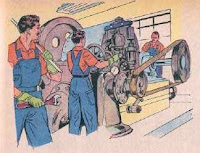Trabajadores!
La naturaleza es completamente sabia en lo que refiere a la existencia misma de los organismos. Cada ser vivo no es imperecedero: ha de mejorarse en su descendencia, o morir. Los Movimientos políticos son reflejo de la naturaleza y siguen, por destino, este postulado.
El Justicialismo cuenta con unas valorables bazas a la hora de afrontar esta realidad, pues porta una Doctrina que puede actualizarse conforme las necesidades de la coyuntura táctica. Esto es así pues nuestra causa es simple y lo ha sido en todas las horas de la historia: levantar las tres banderas de la libertad, justicia, y soberanía.
El software no es una excepción, y contamos con un software libre, justo y soberano. Ubuntu. Desde la versión 8.04 Hardy Heron hemos contado al Pueblo sobre cómo instalar, usar, mejorar y aplicar este gran sistema operativo. Y hoy llegamos a una nueva etapa en su concreción, que no es otra que la versión con soporte a largo término 12.04LTS Precise Pangolin.
Hasta ahora utilizaba en mi equipo portátil la versión 10.10 Maverick Merkaat (apodado "Monto Maniático"). Considero a la misma una versión excelente de Ubuntu, favorecida especialmente por su escritorio GNOME 2.62, el cual se puede adaptar con amplitud guardando gran similitud con otros entornos de ventanas reconocidos. La versión 10.10 cuenta con amplias ventajas: es relativamente liviana, la he podido aplicar en equipos de escritorio, notebooks, netbooks, equipos de escritorio antediluvianos, y siempre con una buena respuesta.
Sin embargo, el período de actualización de Maverick se extendía hasta estas fechas, y a partir de ahora no recibirá mas actualizaciones. Todo lo que fue bueno tiene que terminar algún día, y ello es bueno cuando es reemplazado por algo mejor.
En el caso de las versiones 11.04 y 11.10 de Ubuntu, los cambios no me han parecido positivos, pues se involucraban especialmente en la incorporación de Unity, la interfaz caracterizada como una "barrita de izquierda" imberbe e inmadura, y por lo tanto decidí pertencer a los usuarios de 10.10 cual dinosaurio herbívoro.
Sin embargo, hoy considero que 12.04 ha demostrado estar noblemente pulida en su aplicación, y puede usarse rápidamente pues ha incorporado toda una serie de modiciaciones que me hacen más grato su empleo, como Gnome 3, la barra inferior para aplicaciones, para cambiar rápidamente entre ellas. Podemos aplicar Compiz y el efecto Cubo con ventanas gelatinosas, explosivas y en 3D, espejitos de colores que tantas satisfacciones me ha dado al dejar chatitos a los usuarios de Mac y Window$, pues sirven para convencer de la indisputable superioridad del software libre sobre los aplicativos de la ignominia.
También podremos usar Unity si nos hacemos ágiles con los atajos.
INSTALACIÓN
Para instalar Ubuntu 12.04, hemos de realizar los mismos procedimientos que con todos los Ubuntu anteriores. Como primer medida descargamos la imagen ISO del CD de instalación desde aquí.
Podremos descargar la versión de 32 bits también por medio de un cliente Bittorrent agregando el siguiente enlace, y la versión de 64 bits a través de Torrent la podemos bajar desde aquí.
Esto nos permitirá contar con una imagen ISO del CD de instalación. Si preferimos usar un Pendrive o llave USB en lugar de un CD (para instalarlo, por ejemplo, en una netbook sin lectora de CD), podremos generar un Pendrive de Instalación de Ubuntu 12.04LTS por medio del Creador de Discos de Arranque en Ubuntu. Para ello insertamos un pendrive vacío en un puerto USB del equipo y nos dirigimos a Sistema / Administración / Creador de Discos de Arranque.
En donde dice CD o Imagen de Disco (.ISO) de origen debemos asegurarnos que esté indicado el ISO de Ubuntu 12.04LTS que acabamos de descargar.
En el campo Disco a Usar: debe aparecer nuestro pendrive. Es importante que el disco esté vacío o que al menos hayamos resguardado la información, pues para generarlo debemos borrar el contenido del pendrive. Conviene tildar la opción "Almacenando en espacio adicional", y ajustar la barra a una cantidad respetable, de modo de contar con un espacio adicional para instalar aplicaciones en el pendrive, si es que deseamos mantenerlo como Medio de Instalación y uso.
Presionamos el botón Crear disco de Arranque y tras unos minutos se copiará la imagen ISO de Ubuntu a nuestro Pendrive y podremos instalarlo en nuestro equipo.
La instalación es muy sencilla, la puede realizar una persona sin experiencia en instalación de sistemas operativos. La pantalla incial nos preguntará el idioma y si deseamos probar el sistema sin modificar nuestro equipo (se ejecuta directamente desde el pendrive o el CD). También podremos elegir "Instalar Ubuntu". El instalador analizará nuestro disco rígido y nos planteará opciones de acuerdo a que se encuentre instalado ya. Podemos elegir instalar Ubuntu de cero, usar Ubuntu junto a otro sistema operativo ya instalado, reemplazar un sistema operativo diferente por Ubuntu manteniendo los documentos de usuario, borrar todo el sistema operativo diferente y los datos y reemplazarlo por Ubuntu (lo que sería una instalación "nueva", o si tenemos una versión anterior, nos permitirá actualzarla manteniendo los archivos de usuario y programas (dentro de lo posible).
En general se recomienda o instalar de cero o instalar junto a otro sistema operativo. Las otras funciones de actualizar y mantener son más complejas para el sistema y no las he evaluado. Durante la instalación elegimos instalar los complementos privativos para reproducción de MP3 y otros archivos. El sistema nos propondrá elegir una distribución de teclado (corre una rutina simple en la que nos pide presionar teclas para saber cuál es) y luego nos solicita que incluyamos un nombre de usuario y una contraseña, huso horario, etc.
Tras unos 30 minutos Ubuntu 12.04 se instaló y arrancó en el equipo, conectándose sin problemas a la red inalámbrica, y funcionando sin inconveniente con su interfaz Unity. Para instalar la interfaz similar a Gnome, podremos
sudo apt-get install gnome-panel
Con ello podremos cerrar la sesión, y volver a abrirla pero eligiendo usar Unity o la nueva Gnome Classic.
MODIFICACIONES DE UBUNTU 12.04LTS PRECISE PANGOLIN PARA LA ACER 5542
La Acer Aspire 5542 portatil con pantalla de 15,6 pulgadas y 1366x768 píxels de resolución es un equipo dotado con un microprocesador de doble núcleo AMD Turion II M500 de 2,2Ghz. Cuenta con 4 GB de RAM, un disco rígido SATA de 500GB y un adaptador de video ATI Mobility Raderon 4200 HD. El sonido es del tipo ATI RS880 (compatible con norma Intel/Realtek), y la conectividad es provista por una placa Atheros AR928X (Wifi) y Broadcom BCM5784M (LAN/Ethernet). El touchpad es Alps Electronics.
VIDEO: Ubuntu puede hacer uso de un controlador privativo que funciona lento. Para hacer más peronista el desempeño del video (logrando más fluidez del Movimiento), conviene descargar e instalar el controlador ATI Catalyst. Para hacerlo, vamos a este enlace. Descargamos el controlador 12.4 presionando el botón "Download". Abrimos la consola con Ctrl+Alt+T e ingresamos:
cd Descargas
sudo sh ./amd-driver-installer-12-4-x86.x86_64.run
SONIDO: Para que funcione correctamente el conector de los auriculares, abrimos la Terminal con Ctrl+Atl+T e ingresamos:
sudo gedit /etc/modprobe.d/alsa-base.conf
Arrancará el peronista editor de comandos GEdit. Al final del archivo que surja, agregaremos el siguiente código.
# Código peronista para que funcione el micrófono:
#options snd slots=snd-hda-intel
# u1Nb.Z0J4Co96n9E (ICH8 Family) HD Audio Controller
#alias snd-card-0 snd-hda-intel
options snd-hda-intel model=auto
options snd-hda-intel position_fix=1
Guardamos el archivo.
GRUB_
y la alteramos para que quede así:
GRUB_
Guardamos el archivo presionando el botón Guardar (ícono de disquette). Acto seguido en la consola tipeamos:
La naturaleza es completamente sabia en lo que refiere a la existencia misma de los organismos. Cada ser vivo no es imperecedero: ha de mejorarse en su descendencia, o morir. Los Movimientos políticos son reflejo de la naturaleza y siguen, por destino, este postulado.
El Justicialismo cuenta con unas valorables bazas a la hora de afrontar esta realidad, pues porta una Doctrina que puede actualizarse conforme las necesidades de la coyuntura táctica. Esto es así pues nuestra causa es simple y lo ha sido en todas las horas de la historia: levantar las tres banderas de la libertad, justicia, y soberanía.
El software no es una excepción, y contamos con un software libre, justo y soberano. Ubuntu. Desde la versión 8.04 Hardy Heron hemos contado al Pueblo sobre cómo instalar, usar, mejorar y aplicar este gran sistema operativo. Y hoy llegamos a una nueva etapa en su concreción, que no es otra que la versión con soporte a largo término 12.04LTS Precise Pangolin.
Hasta ahora utilizaba en mi equipo portátil la versión 10.10 Maverick Merkaat (apodado "Monto Maniático"). Considero a la misma una versión excelente de Ubuntu, favorecida especialmente por su escritorio GNOME 2.62, el cual se puede adaptar con amplitud guardando gran similitud con otros entornos de ventanas reconocidos. La versión 10.10 cuenta con amplias ventajas: es relativamente liviana, la he podido aplicar en equipos de escritorio, notebooks, netbooks, equipos de escritorio antediluvianos, y siempre con una buena respuesta.
Sin embargo, el período de actualización de Maverick se extendía hasta estas fechas, y a partir de ahora no recibirá mas actualizaciones. Todo lo que fue bueno tiene que terminar algún día, y ello es bueno cuando es reemplazado por algo mejor.
En el caso de las versiones 11.04 y 11.10 de Ubuntu, los cambios no me han parecido positivos, pues se involucraban especialmente en la incorporación de Unity, la interfaz caracterizada como una "barrita de izquierda" imberbe e inmadura, y por lo tanto decidí pertencer a los usuarios de 10.10 cual dinosaurio herbívoro.
Sin embargo, hoy considero que 12.04 ha demostrado estar noblemente pulida en su aplicación, y puede usarse rápidamente pues ha incorporado toda una serie de modiciaciones que me hacen más grato su empleo, como Gnome 3, la barra inferior para aplicaciones, para cambiar rápidamente entre ellas. Podemos aplicar Compiz y el efecto Cubo con ventanas gelatinosas, explosivas y en 3D, espejitos de colores que tantas satisfacciones me ha dado al dejar chatitos a los usuarios de Mac y Window$, pues sirven para convencer de la indisputable superioridad del software libre sobre los aplicativos de la ignominia.
También podremos usar Unity si nos hacemos ágiles con los atajos.
INSTALACIÓN
Para instalar Ubuntu 12.04, hemos de realizar los mismos procedimientos que con todos los Ubuntu anteriores. Como primer medida descargamos la imagen ISO del CD de instalación desde aquí.
Podremos descargar la versión de 32 bits también por medio de un cliente Bittorrent agregando el siguiente enlace, y la versión de 64 bits a través de Torrent la podemos bajar desde aquí.
Esto nos permitirá contar con una imagen ISO del CD de instalación. Si preferimos usar un Pendrive o llave USB en lugar de un CD (para instalarlo, por ejemplo, en una netbook sin lectora de CD), podremos generar un Pendrive de Instalación de Ubuntu 12.04LTS por medio del Creador de Discos de Arranque en Ubuntu. Para ello insertamos un pendrive vacío en un puerto USB del equipo y nos dirigimos a Sistema / Administración / Creador de Discos de Arranque.
En donde dice CD o Imagen de Disco (.ISO) de origen debemos asegurarnos que esté indicado el ISO de Ubuntu 12.04LTS que acabamos de descargar.
En el campo Disco a Usar: debe aparecer nuestro pendrive. Es importante que el disco esté vacío o que al menos hayamos resguardado la información, pues para generarlo debemos borrar el contenido del pendrive. Conviene tildar la opción "Almacenando en espacio adicional", y ajustar la barra a una cantidad respetable, de modo de contar con un espacio adicional para instalar aplicaciones en el pendrive, si es que deseamos mantenerlo como Medio de Instalación y uso.
Presionamos el botón Crear disco de Arranque y tras unos minutos se copiará la imagen ISO de Ubuntu a nuestro Pendrive y podremos instalarlo en nuestro equipo.
La instalación es muy sencilla, la puede realizar una persona sin experiencia en instalación de sistemas operativos. La pantalla incial nos preguntará el idioma y si deseamos probar el sistema sin modificar nuestro equipo (se ejecuta directamente desde el pendrive o el CD). También podremos elegir "Instalar Ubuntu". El instalador analizará nuestro disco rígido y nos planteará opciones de acuerdo a que se encuentre instalado ya. Podemos elegir instalar Ubuntu de cero, usar Ubuntu junto a otro sistema operativo ya instalado, reemplazar un sistema operativo diferente por Ubuntu manteniendo los documentos de usuario, borrar todo el sistema operativo diferente y los datos y reemplazarlo por Ubuntu (lo que sería una instalación "nueva", o si tenemos una versión anterior, nos permitirá actualzarla manteniendo los archivos de usuario y programas (dentro de lo posible).
En general se recomienda o instalar de cero o instalar junto a otro sistema operativo. Las otras funciones de actualizar y mantener son más complejas para el sistema y no las he evaluado. Durante la instalación elegimos instalar los complementos privativos para reproducción de MP3 y otros archivos. El sistema nos propondrá elegir una distribución de teclado (corre una rutina simple en la que nos pide presionar teclas para saber cuál es) y luego nos solicita que incluyamos un nombre de usuario y una contraseña, huso horario, etc.
Tras unos 30 minutos Ubuntu 12.04 se instaló y arrancó en el equipo, conectándose sin problemas a la red inalámbrica, y funcionando sin inconveniente con su interfaz Unity. Para instalar la interfaz similar a Gnome, podremos
sudo apt-get install gnome-panel
Con ello podremos cerrar la sesión, y volver a abrirla pero eligiendo usar Unity o la nueva Gnome Classic.
MODIFICACIONES DE UBUNTU 12.04LTS PRECISE PANGOLIN PARA LA ACER 5542
La Acer Aspire 5542 portatil con pantalla de 15,6 pulgadas y 1366x768 píxels de resolución es un equipo dotado con un microprocesador de doble núcleo AMD Turion II M500 de 2,2Ghz. Cuenta con 4 GB de RAM, un disco rígido SATA de 500GB y un adaptador de video ATI Mobility Raderon 4200 HD. El sonido es del tipo ATI RS880 (compatible con norma Intel/Realtek), y la conectividad es provista por una placa Atheros AR928X (Wifi) y Broadcom BCM5784M (LAN/Ethernet). El touchpad es Alps Electronics.
VIDEO: Ubuntu puede hacer uso de un controlador privativo que funciona lento. Para hacer más peronista el desempeño del video (logrando más fluidez del Movimiento), conviene descargar e instalar el controlador ATI Catalyst. Para hacerlo, vamos a este enlace. Descargamos el controlador 12.4 presionando el botón "Download". Abrimos la consola con Ctrl+Alt+T e ingresamos:
cd Descargas
sudo sh ./amd-driver-installer-12-4-x86.x86_64.run
Con esto se abrirá el instalador. Aceptamos la licencia de uso privativa, y luego le indicamos que instale los paquetes para nuestra distribución. Tras unos instantes, se cargarán los mismos. Es obligatorio reiniciar el sistema, para hacerlo tipeamos:
sudo reboot
SONIDO: Para que funcione correctamente el conector de los auriculares, abrimos la Terminal con Ctrl+Atl+T e ingresamos:
Arrancará el peronista editor de comandos GEdit. Al final del archivo que surja, agregaremos el siguiente código.
# Código peronista para que funcione el micrófono:
#options snd slots=snd-hda-intel
# u1Nb.Z0J4Co96n9E (ICH8 Family) HD Audio Controller
#alias snd-card-0 snd-hda-intel
options snd-hda-intel model=auto
options snd-hda-intel position_fix=1
Guardamos el archivo.
PARA CORREGIR EL DESEMPEÑO DEL BOTÓN TOUCHPAD ON/OFF
En la Terminal, ingresamos:
sudo gedit /etc/default/grub
Se abrirá el editor de texto peronista Gedit y el archivo de configuración del Grub, el arrancador de Linux. Ojo de no tocar nada aquí, pues este archivo comanda el booteo o arranque de los sistemas operativos que tengamos instalados en nuestra PC. Buscamos la línea siguiente:
GRUB_
y la alteramos para que quede así:
GRUB_
Guardamos el archivo presionando el botón Guardar (ícono de disquette). Acto seguido en la consola tipeamos:
sudo update-grub
Y como por arte de un verdadero Conductor, el sistema en breves segundos irá detectando las posibles sesiones de sistema operativo que podemos arrancar (usualmente también contempla "recovery modes", o sea modos de recuperación por si un Ubuntu se pinchó).
Finalmente, cuando el proceso se haya completado, reiniciamos el sistema.